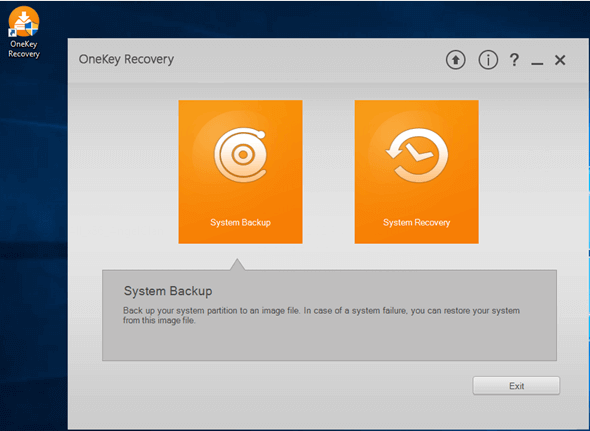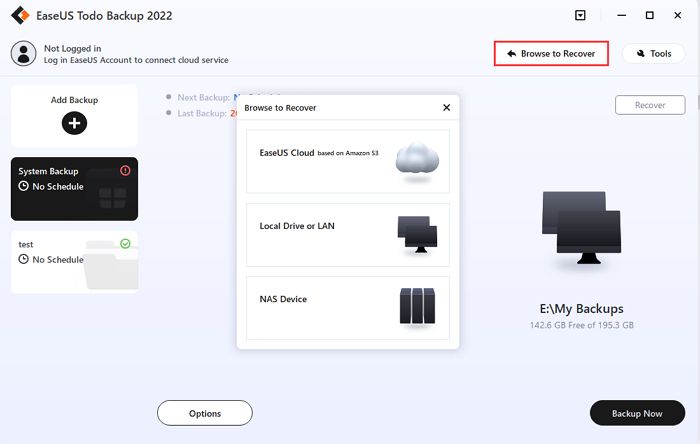페이지 목차
| 해결 방법 | 상세 방법 |
|---|---|
| 1. 전문 백업 도구 사용 ; | 기본 페이지에서 "백업 선택"하기... 자세히 보기 |
| 2. USB 드라이브에 디렉토리 생성; | NTFS로 USB 스틱 포맷... 자세히 보기 |
1. 권장 사항: 전문 백업 도구를 사용하여 USB에 시스템 이미지 생성
타사 백업 도구는 '드라이브가 유효한 백업 위치가 아닙니다' 문제에 대한 가장 쉬운 솔루션입니다. 여기서 EaseUS Todo Backup이 좋은 선택입니다. 전문 소프트웨어로서 Windows 10 백업이 제대로 작동하지 않을 때 최고의 대안 도구입니다. 이제 간단한 3단계로 Windows 10/8/7 또는 다른 버전의 USB 플래시 드라이브에 시스템 이미지를 다운로드하여 만들 수 있습니다.
1단계. 기본 페이지에서 " 백업 내용 선택 "을 클릭 합니다.

2단계. 사용 가능한 네 가지 범주 중 OS 를 클릭 합니다.
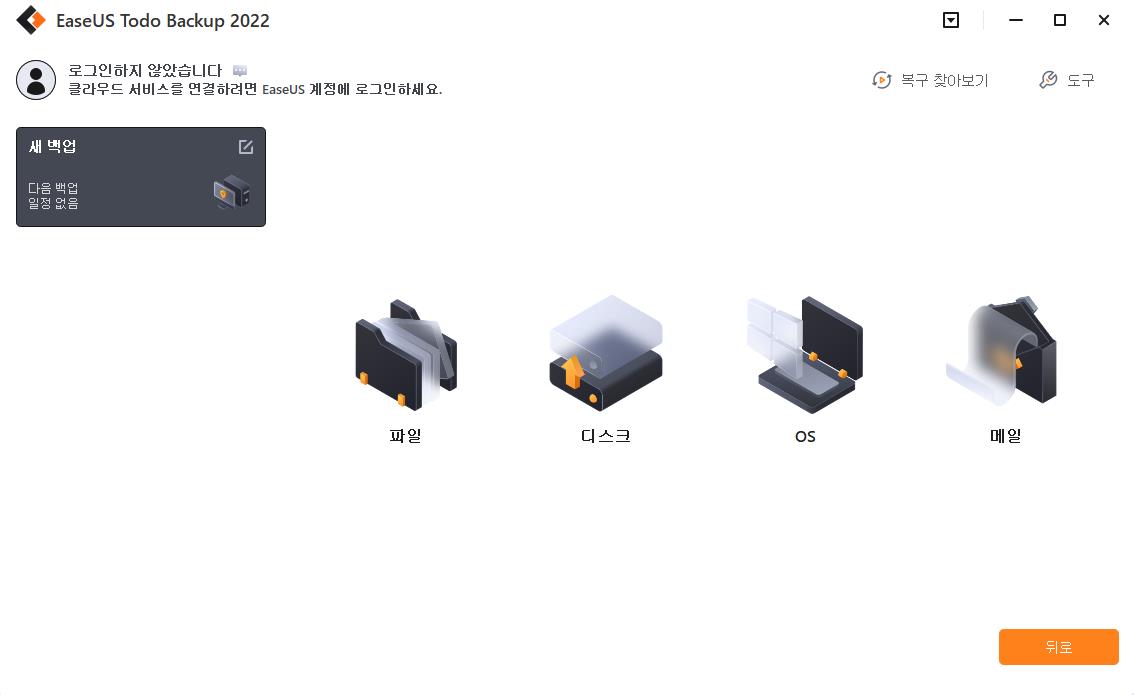
3단계 . EaseUS Todo Backup이 자동으로 시스템 파티션을 선택하므로 백업 대상만 선택하면 됩니다.
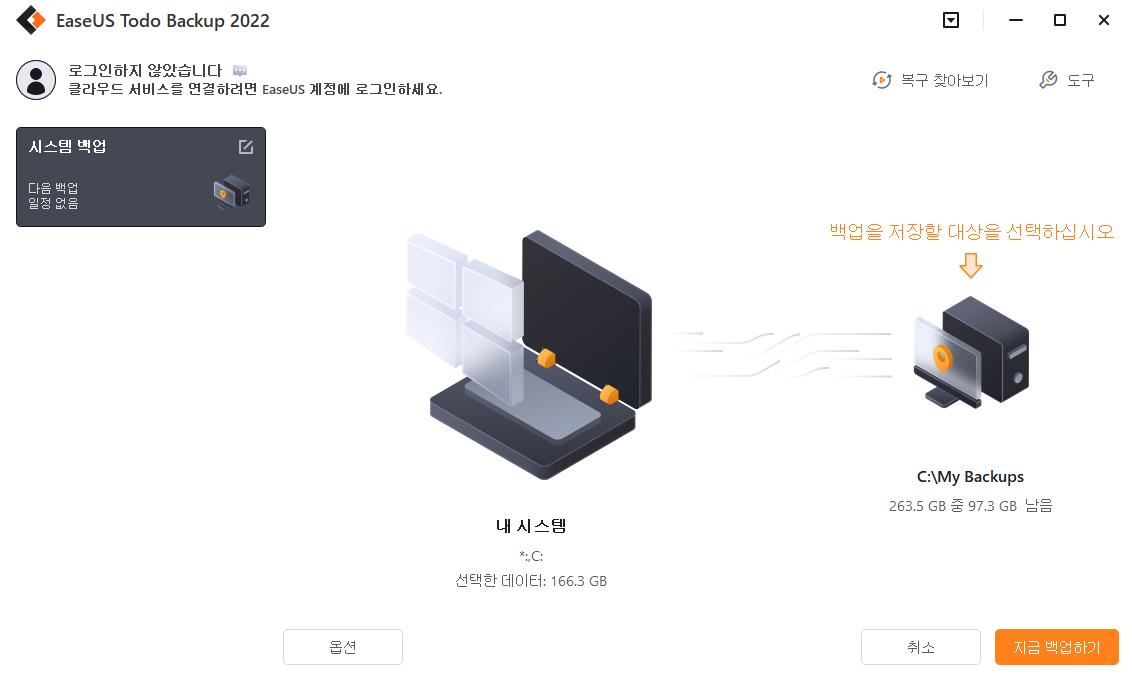
4단계. 로컬 드라이브와 NAS 모두 백업 파일을 저장할 수 있습니다.
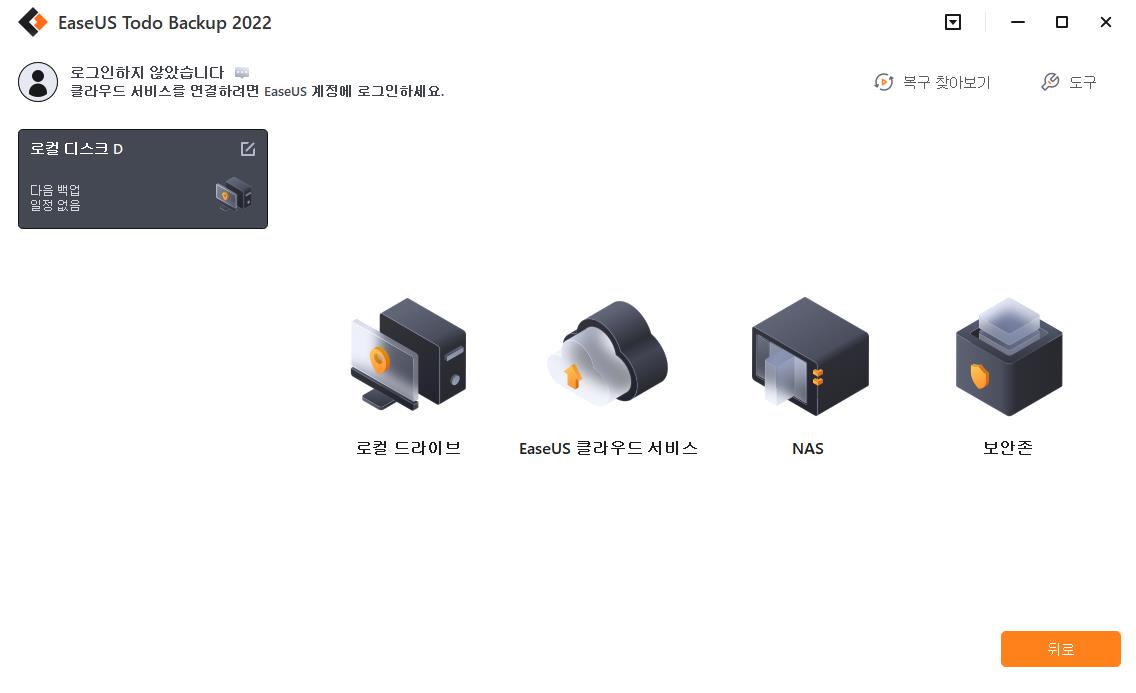
5단계. 백업 프로세스가 완료되면 왼쪽의 백업 작업을 마우스 오른쪽 버튼으로 클릭하여 백업 상태를 확인하고 백업을 복구, 열기 또는 삭제할 수 있습니다.
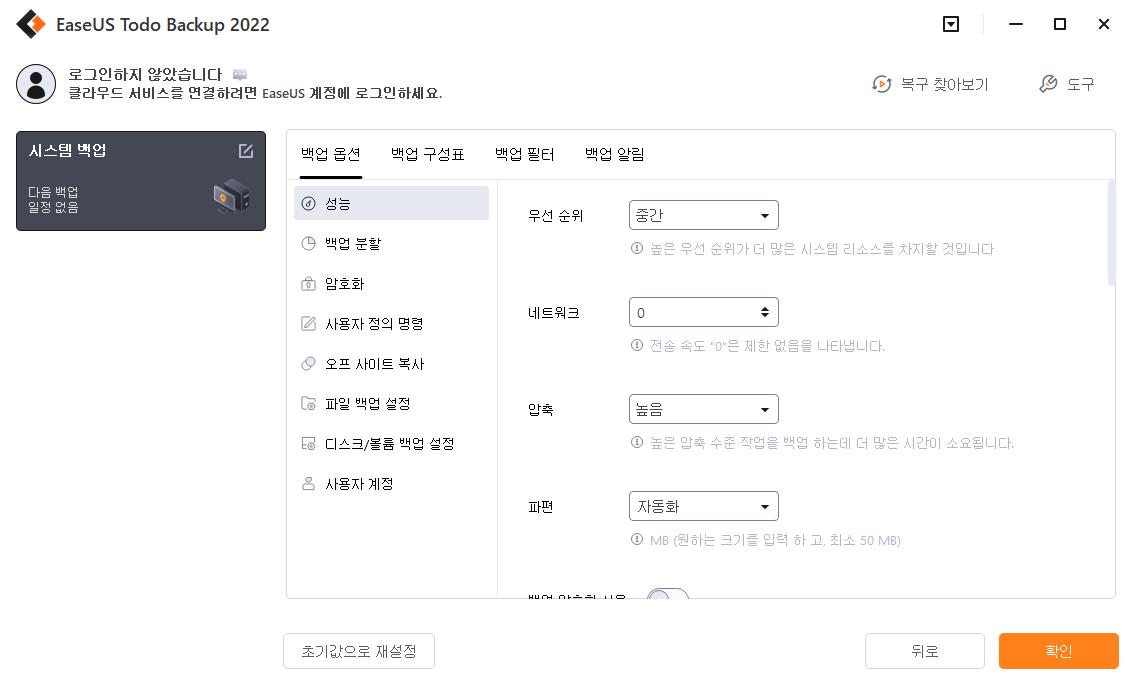
2. USB 드라이브에 디렉토리 생성
타사 백업 도구를 제외하고 USB 드라이브에 디렉터리를 만들어 '드라이브가 유효한 백업 위치가 아닙니다' 문제를 해결할 수도 있습니다. 유일한 단점은 작업을 관리하는 데 훨씬 더 많은 단계가 필요하다는 것입니다.
1. USB 스틱을 NTFS로 포맷합니다.
2. USB 스틱을 네트워크 드라이브로 공유합니다.
- USB 드라이브에 디렉터리를 만듭니다.
- 디렉토리를 마우스 오른쪽 버튼으로 클릭하고 "공유 대상", "특정 사용자"를 선택합니다.
- 사용자 목록에서 자신을 선택하고 공유 및 완료를 클릭합니다.
3. 고급 공유 허용 권한이 전체 제어로 설정되어 있는지 확인합니다.
4. Windows 백업을 시작하고 시스템 이미지를 선택합니다.
5. 네트워크 드라이브를 백업 위치로 선택하십시오.
6. 자신의 컴퓨터를 찾아 USB 공유를 선택합니다.
7. 컴퓨터의 로그인 자격 증명을 입력합니다. 암호가 비어 있으면 1칸을 사용하고 확인을 클릭합니다.
위의 모든 단계가 끝나면 Windows 백업 및 복원이 USB 플래시 드라이브에 시스템 이미지를 만들기 시작 하고 대부분의 경우 '드라이브가 유효한 백업 위치가 아닙니다' 오류가 더 이상 발생하지 않습니다.
이 페이지 도움이 되었나요?

EaseUS Todo Backup
EaseUS Todo Backup은 파일, 폴더, 드라이브, 애플리케이션 데이터 백업 및 시스템 이미지를 생성할 수 있는 신뢰할 수 있는 전문 데이터 백업 솔루션입니다. 또한 HDD/SSD를 손쉽게 클론하고, 시스템을 다른 하드웨어로 이전하며, 부팅 가능한 WinPE 디스크를 생성하는 기능도 제공합니다.
-
Updated by
Yvette는 수년간 IT 블로거로 활동하면서 다양함 경험은 쌓았습니다.EaseUS 팀에 합류한 이후 EaseUS 웹사이트 편집자로 활발하게 활동하고 있습니다.컴퓨터 데이터 복구, 파티션 관리, 데이터 백업 등 다양한 컴퓨터 지식 정보를 독자 분들에게 쉽고 재밌게 공유하고 있습니다.…전체 이력 보기